历史版本11 :标记表格中大于平均值的数据 返回文档
编辑时间:
内容长度:图片数:目录数:
修改原因:
1. 概述编辑
1.1 版本
| FineBI 版本 | 功能变动 |
|---|---|
| 6.0 | - |
1.2 预期效果
希望标记表格中大于平均值的数据并将其标红。
例如,将「城市」合同金额中大于平均合同金额的数据标红提示,如下图所示:
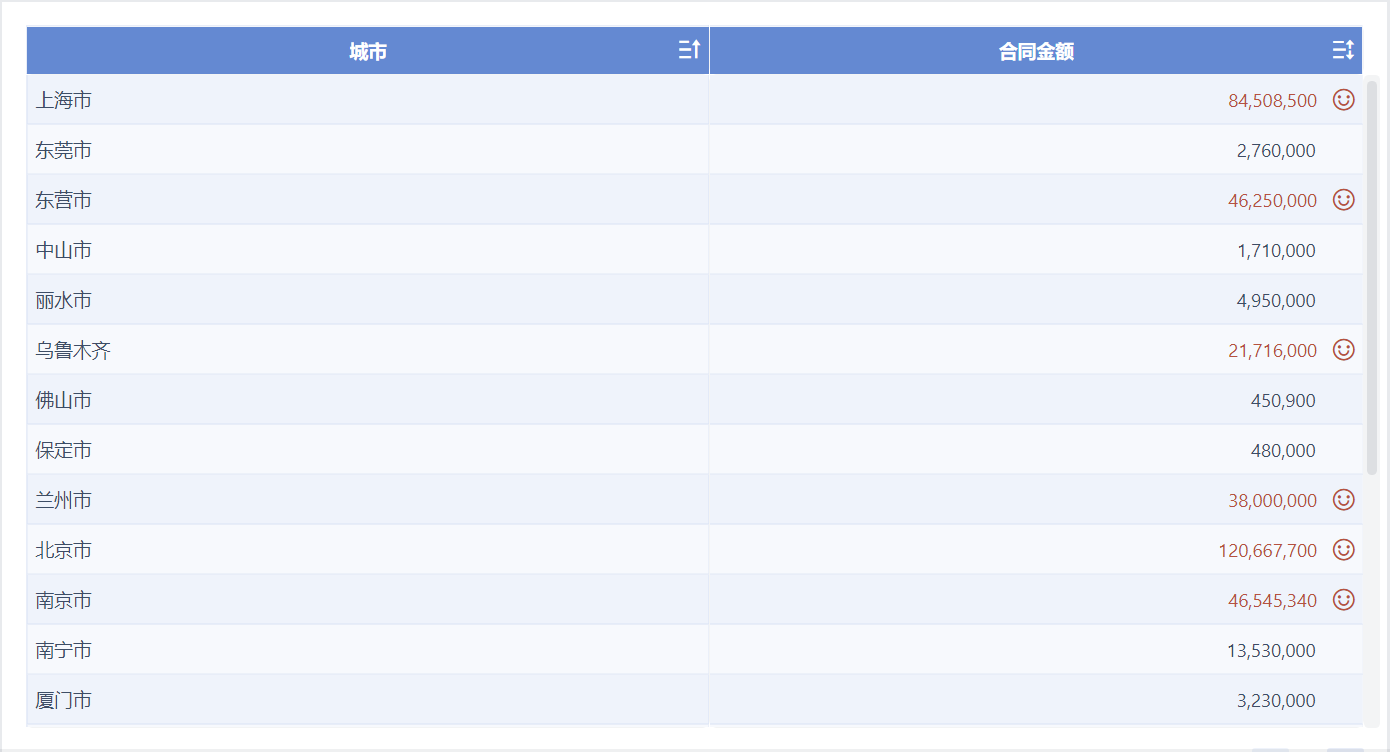
1.3 实现思路
根据实际需求添加判断标准的「表格属性」下的「颜色」框,设置颜色条件即可。
2. 操作步骤编辑
示例数据:地区数据分析.xlsx
2.1 创建组件
1)下载示例数据「地区数据分析」,创建分析主题,添加「地区数据分析」数据表。
2)添加组件,选择「分组表」,将「城市」、「合同金额」分别拖入维度栏和指标栏,如下图所示:
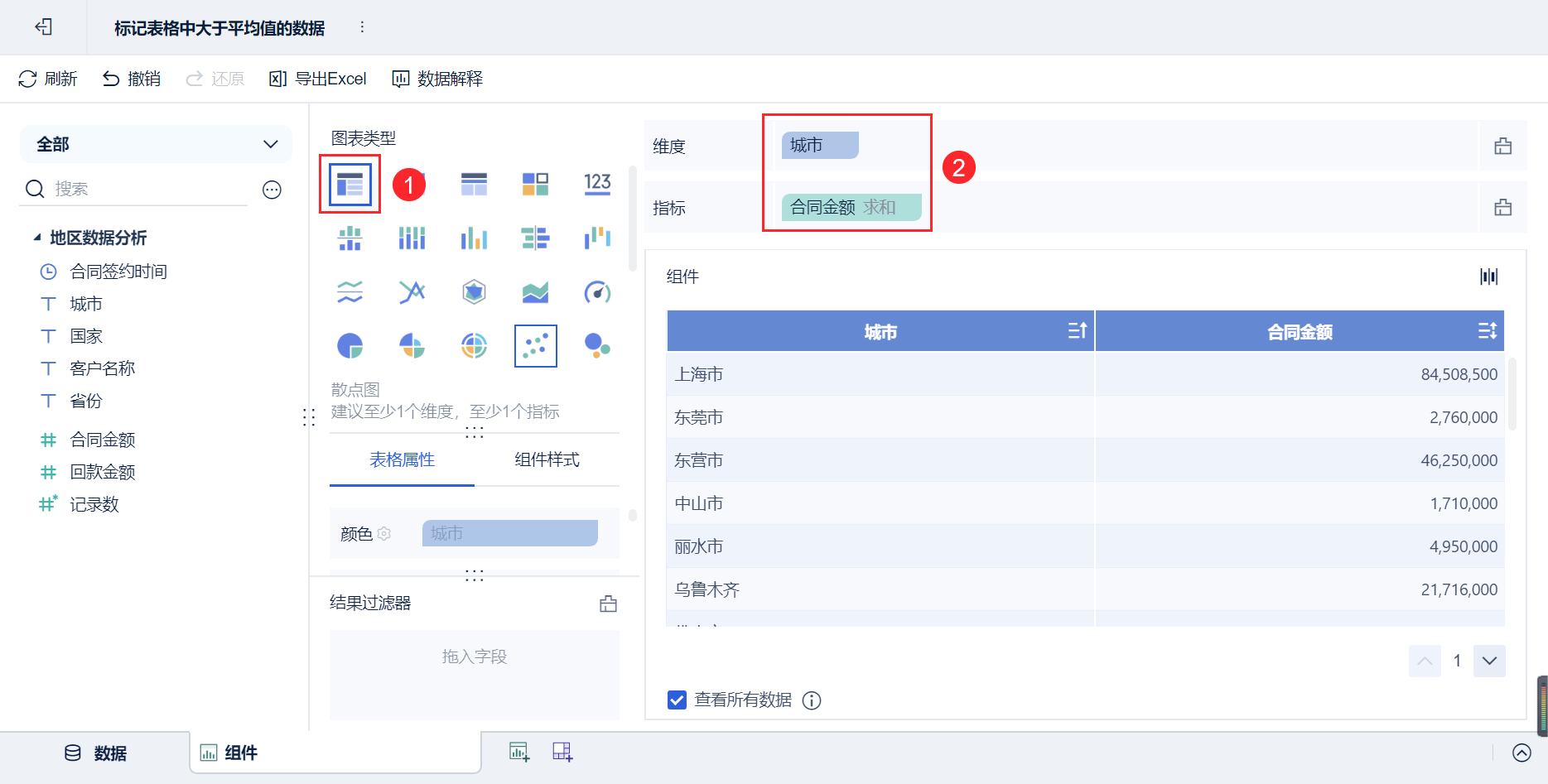
2.2 添加计算字段
1)点击「...」,选择「添加计算字段」,命名计算字段为「平均值」,输入公式TOTAL(SUM_AGG(合同金额))/TOTAL(COUNTD_AGG(城市)),点击「确定」,如下图所示:
注:公式框中的函数、字段都需要点击左侧的选择区域选择,不能手动输入。
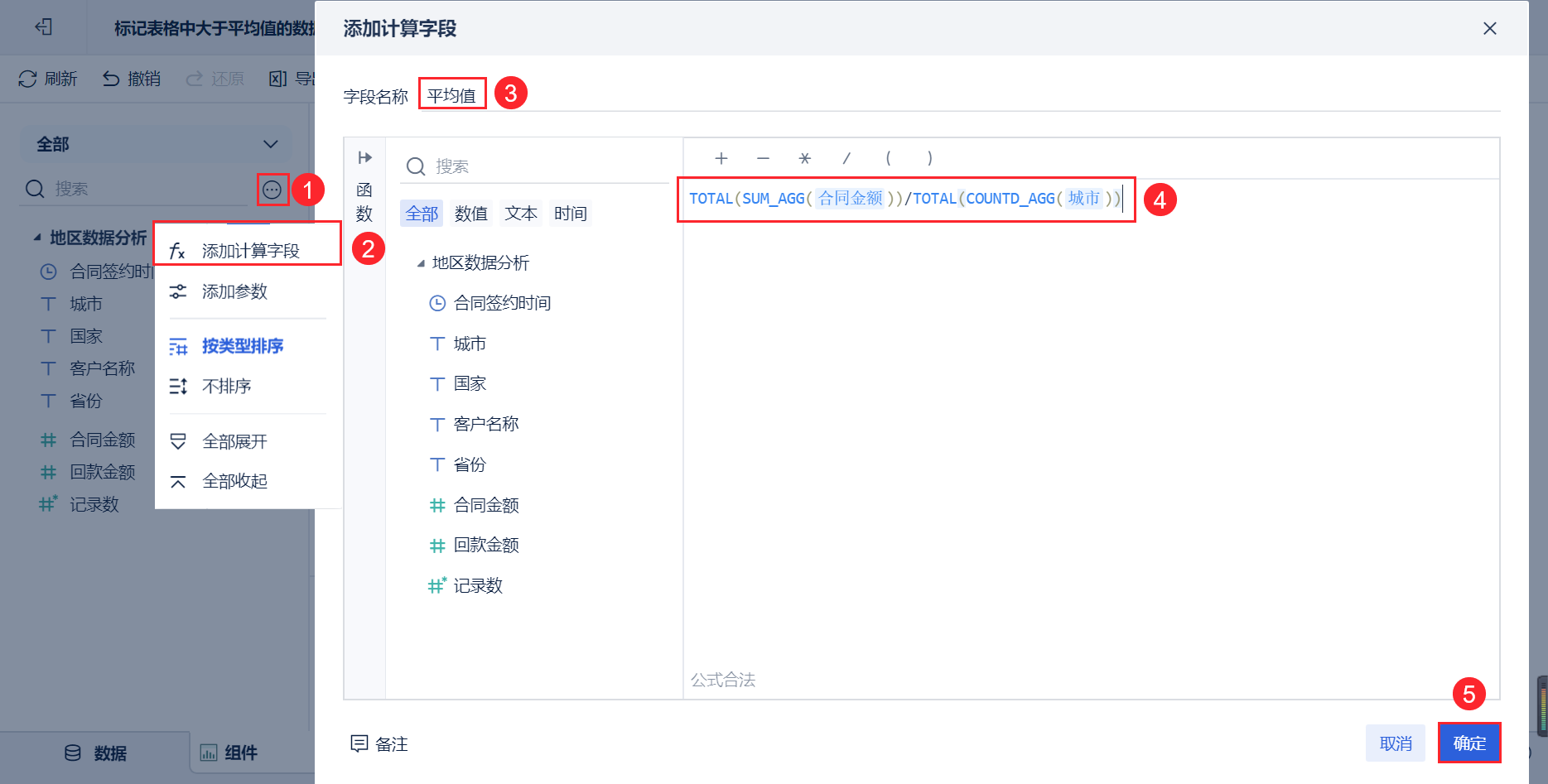
公式说明:
| 公式 | 说明 |
|---|---|
| TOTAL(SUM_AGG(合同金额)) | 计算所有城市合同金额汇总值 |
| TOTAL(COUNTD_AGG(城市)) | 计算城市去重个数 |
| TOTAL(SUM_AGG(合同金额))/TOTAL(COUNTD_AGG(城市)) | 所有城市合同金额汇总值/城市去重个数=每个城市平均合同金额 |
2)点击「...」,选择「添加计算字段」,命名计算字段为「判断」,输入公式IF(SUM_AGG(合同金额)>平均值,1,0),点击「确定」,如下图所示:
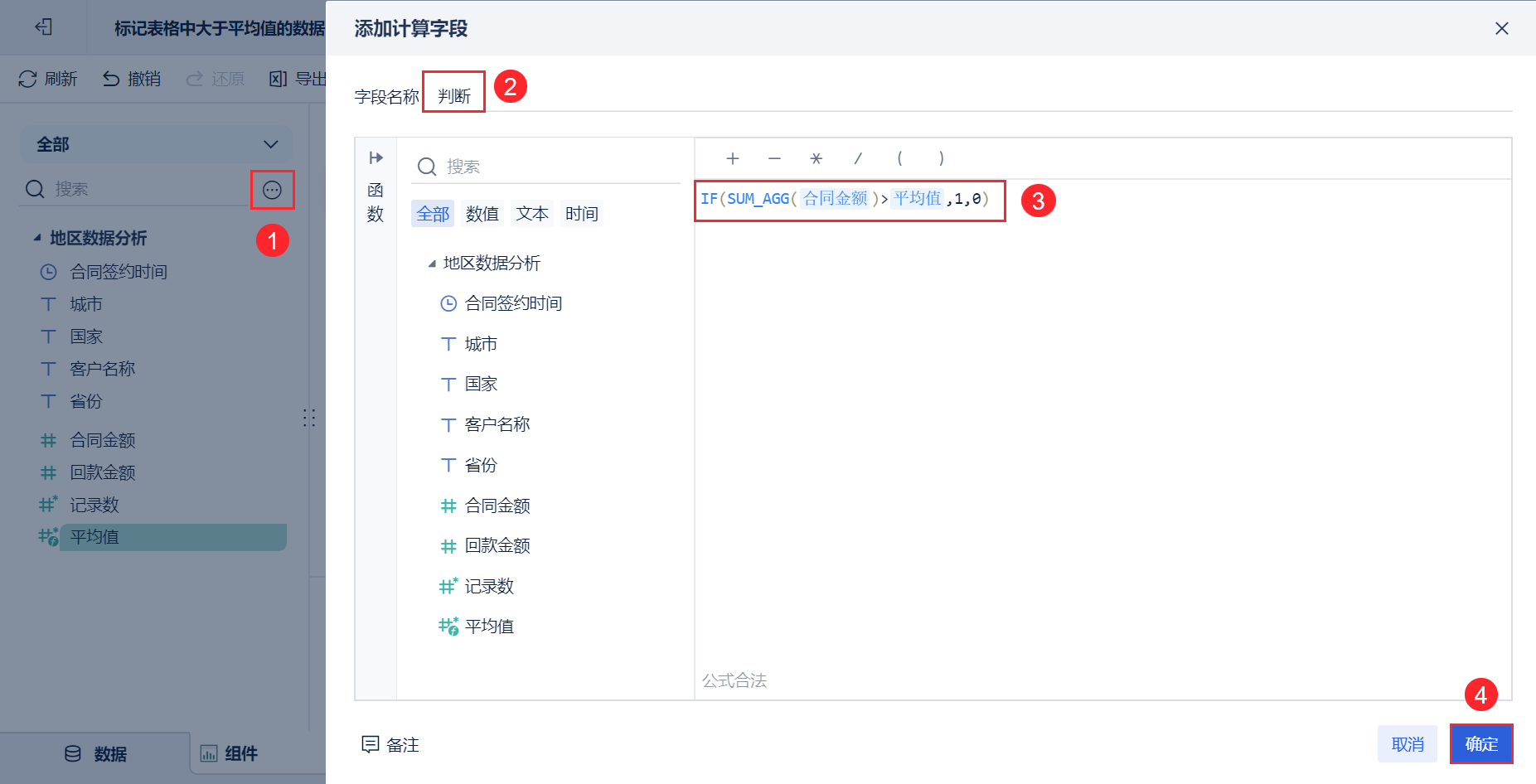
公式说明:
| 公式 | 说明 |
|---|---|
| IF(SUM_AGG(合同金额)>平均值,1,0) | 如果每个城市的合同金额大于平均值,则输出1,否则输出0 |
2.3 设置表格颜色和形状
将「判断」字段拖入「合同金额」指标下的「颜色」栏,设置值为 1 时「合同金额」字体显示为红色,如下图所示:
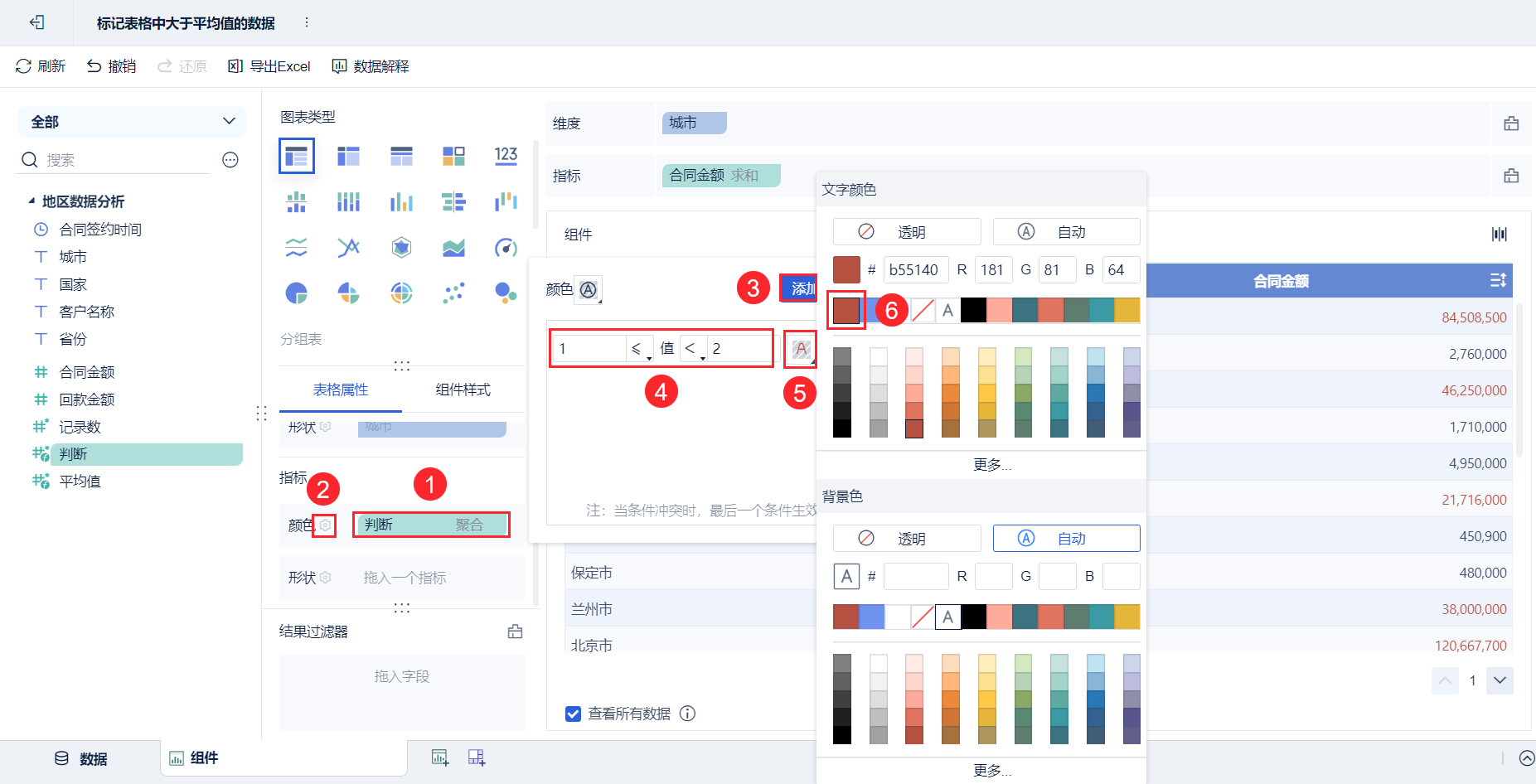
将「判断」字段拖入拖入「合同金额」指标下的「形状」栏,设置值为 1 时「合同金额」形状显示为红色的笑脸,如下图所示:
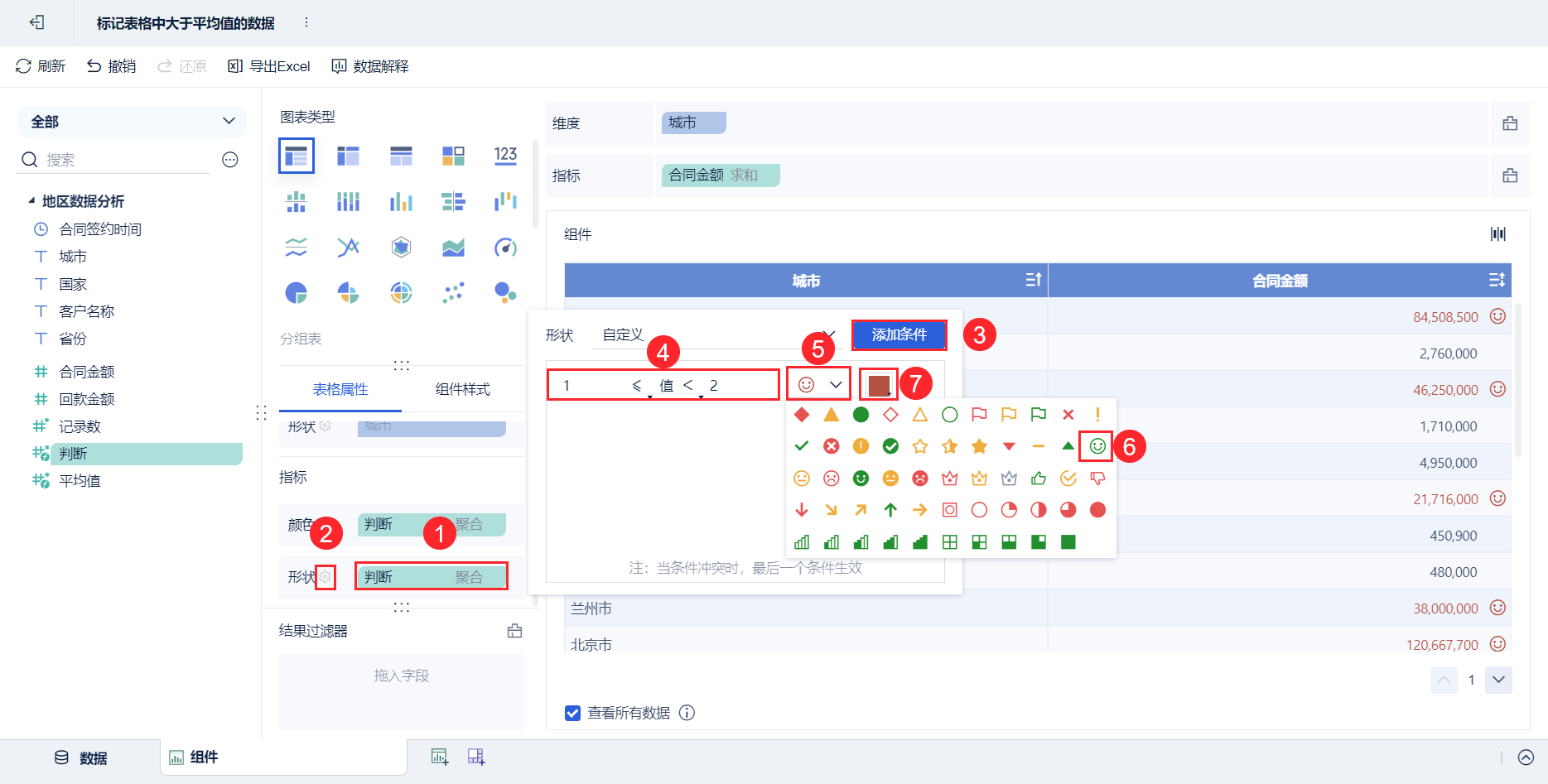
2.4 效果查看
详情参见本文 1.2 节。

